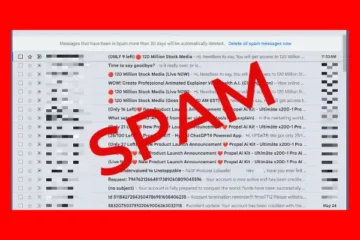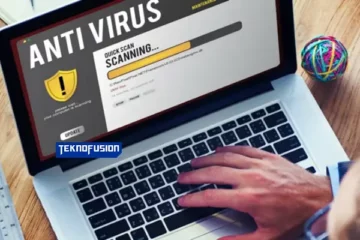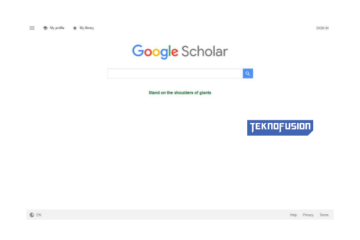Cara menggabungkan video di laptop tanpa aplikasi ternyata sangatlah praktis. Tidak perlu skill editing yang mumpuni untuk mengoperasikannya. Pengguna awam yang ingin menyatukan beberapa berkas video bisa melakukannya dengan mudah. Cukup mengakses situsnya secara online lewat browser laptop.
Karena tidak menggunakan aplikasi, maka pengguna harus menyiapkan kuota dan jaringan internet mencukupi agar prosesnya lancar. Bukan hanya menggabungkan video, beberapa situs juga dilengkapi fitur editing lainnya yang juga mudah dioperasikan. Berikut rekomendasi situs dan cara menggunakannya:
1. Melalui WoFox
Situs pertama yang dapat dipakai menggabungkan beberapa video secara praktis adalah WoFox. Setiap menunya mudah diakses karena mempunyai antarmuka sederhana. Bahkan yang masih awam pun bisa membuat hasil video estetik. Cara menggabungkannya yaitu:
- Pada browser di laptop, akses situs resminya.
- Selanjutnya pilih menu berupa video joiner.
- Unggah satu video yang hendak digabung dengan memilih
- Tambah berkas lain dengan mengklik Add More.
- Atur urutan videonya.
- Beri nama berkas hasilnya.
- Klik Join untuk mulai menggabungkannya.
- Simpan ke folder laptop dengan mengklik
2. Melalui Apowersoft
Berikutnya ini situs yang populer untuk editing video. Termasuk salah satu fungsinya adalah menggabungkan video, hingga lima berkas sekaligus. Video juga sudah diurutkan otomatis. Untuk menggunakannya, akses laman Apowersoft lewat laptop dan ikuti panduan berikut:
- Tambah berkas dengan memilih Click or drag video here.
- Setelah menemukan videonya, tandai dan unggah semua.
- Tunggu proses
- Klik Start Merge untuk mulai penggabungan.
- Tunggu dan tekan Download agar hasilnya tersimpan di perangkat.
3. Melalui Clideo
Cara menggabungkan video di laptop tanpa aplikasi ketiga dilakukan dengan mengakses Clideo. Prosesnya mudah dan mendukung fitur editing, seperti Cut agar hasilnya lebih halus. Berbagai format video juga bisa diunggah ke situs ini. Berikut langkah-langkah menggunakannya:
- Buka situs Clideo lewat browser di laptop.
- Tambahkan berkas video dengan mengklik Choose Files.
- Tunggu file diunggah, lama waktunya tergantung ukuran dan kualitas jaringan.
- Klik tombol
- Pilih
4. Melalui Online Converter
Jika ingin cara mudah menggabungkan video, Online Converter merupakan pilihan tepat. Hampir semua format didukung dalam situs tersebut, seperti WEBM, MP4, dan ASF.
Namun sayangnya, kurang cocok untuk hasil merger yang besar karena maksimal hanya 200 MB. Untuk menggunakan Online Converter, akses situsnya dan lanjutkan dengan langkah berikut:
- Pada menu Merge Video, klik Choose File pada File
- Tambah video lain dengan cara sama pada File 2 dan seterusnya.
- Klik tombol
- Video akan diunggah. Tunggu dan tekan Download Now untuk mengunduhnya.
5. Melalui Pixiko
Menggabungkan video lewat laptop dapat dilakukan secara mudah melalui Pixiko. Tidak perlu mengunduh aplikasi maupun skill editing mumpuni. Buka situsnya dan lakukan secara online dengan langkah di bawah:
- Pilih tool Merger.
- Klik Get Started.
- Lalu unggah semua berkas video.
- Atur urutannya dan tekan
- Video akan digabung setelah memilih
- Pilih
6. Melalui Aconvert
Terakhir, akses aconvert.com untuk merasakan pengalaman menggabungkan video secara cepat. Bukan hanya gratis, situs tersebut bisa digunakan pada berkas ukuran besar dengan total mencapai 15 GB.
Ada pula fitur editing lain, seperti crop, rotasi, dan konversi. Cara menggabungkan video lewat Aconvert yaitu:
- Pilih menu
- Masukkan video dengan mengklik Choose File.
- Pilih dan klik
- Tunggu proses upload dan
- Gulir untuk menemukan tombol Download agar hasilnya tersimpan di laptop.
Itulah penjelasan cara menggabungkan video di laptop tanpa aplikasi dengan mengakses situs yang praktis. Semua situs dapat digunakan secara mudah dan tentunya gratis. Apalagi, ada yang menyediakan fitur lengkap dan mendukung beberapa format sekaligus.